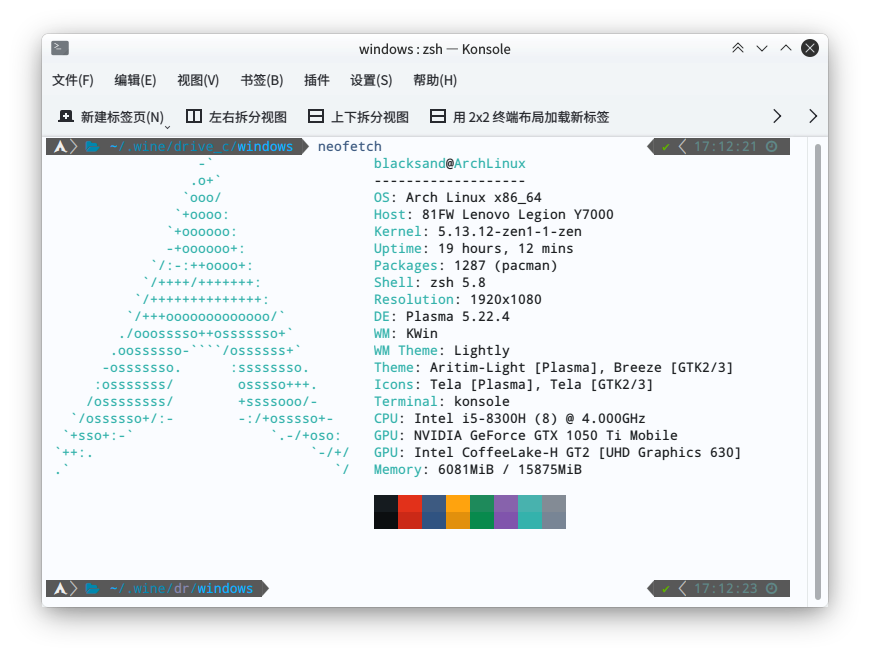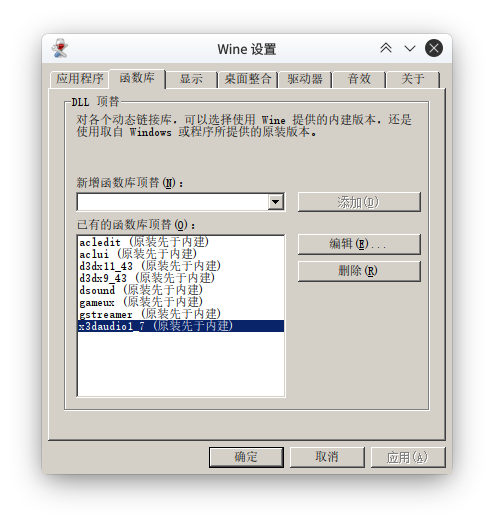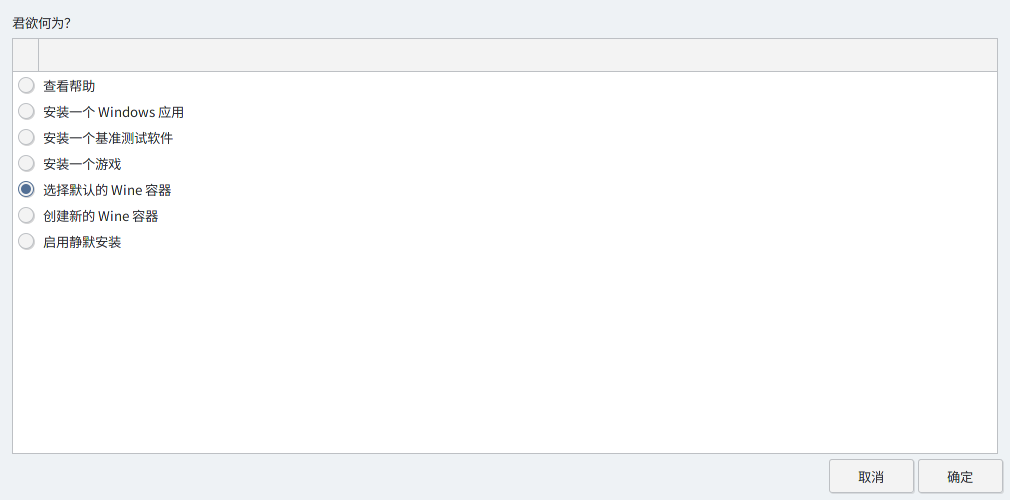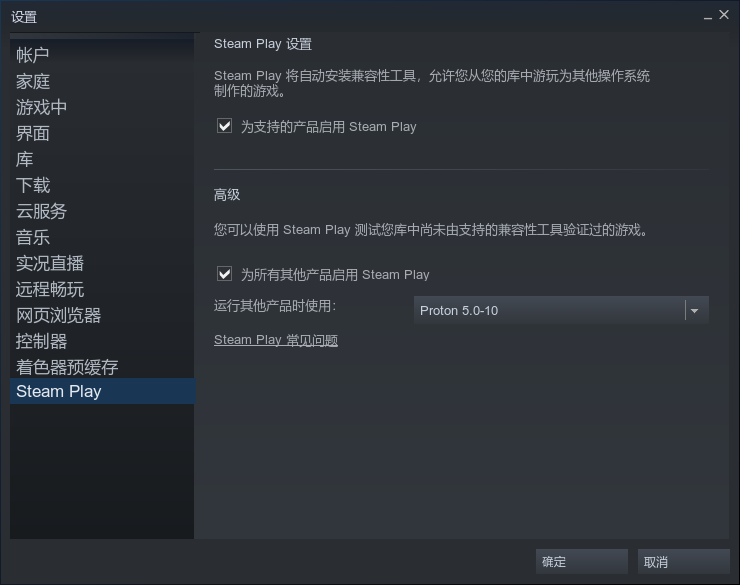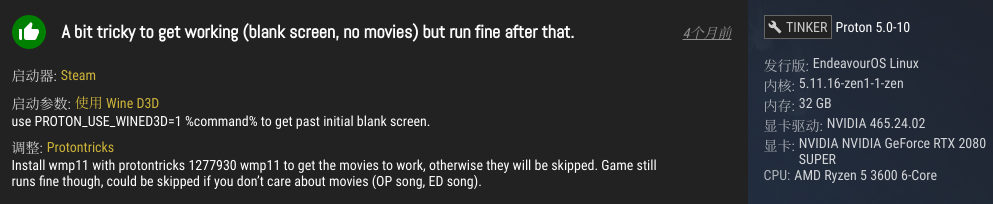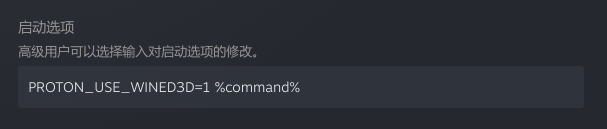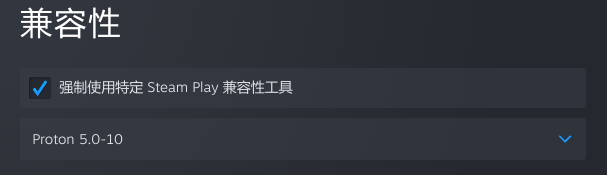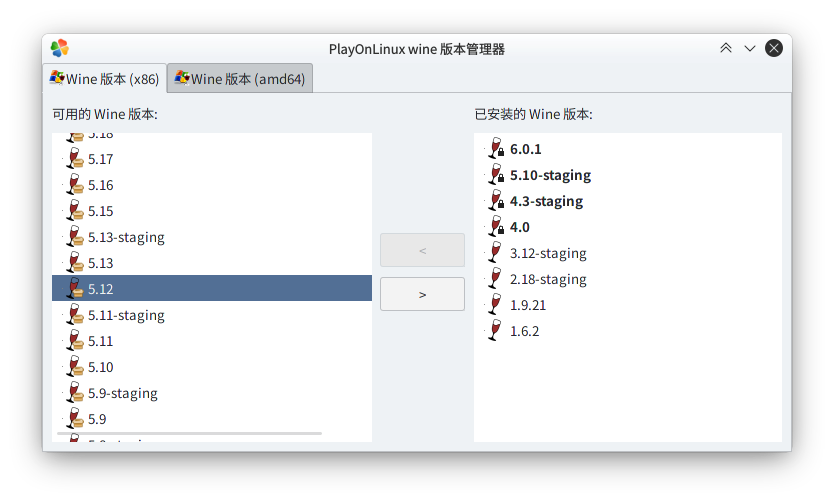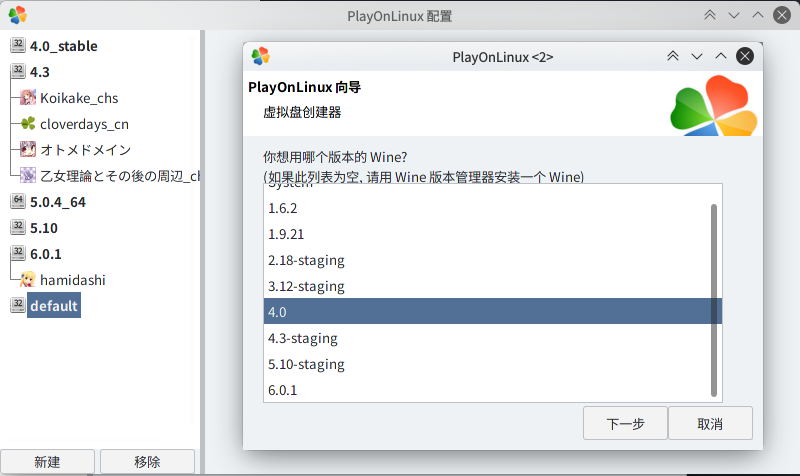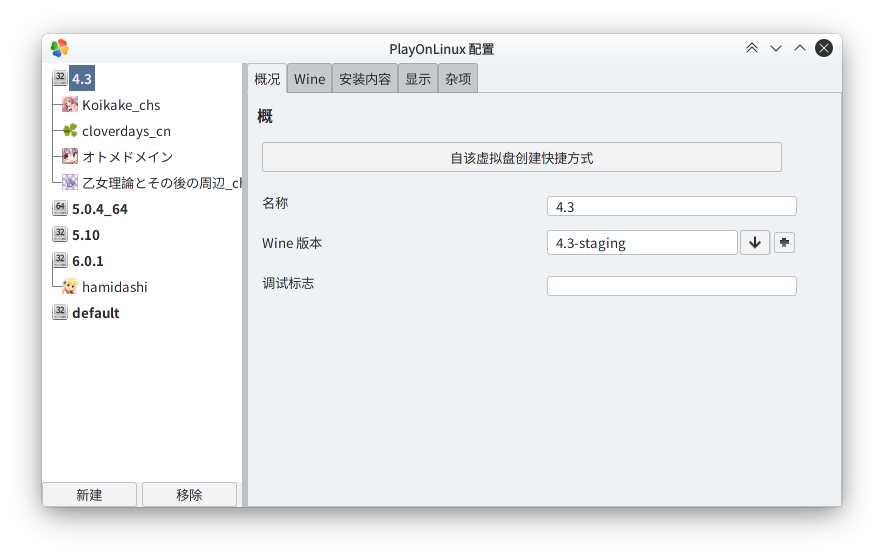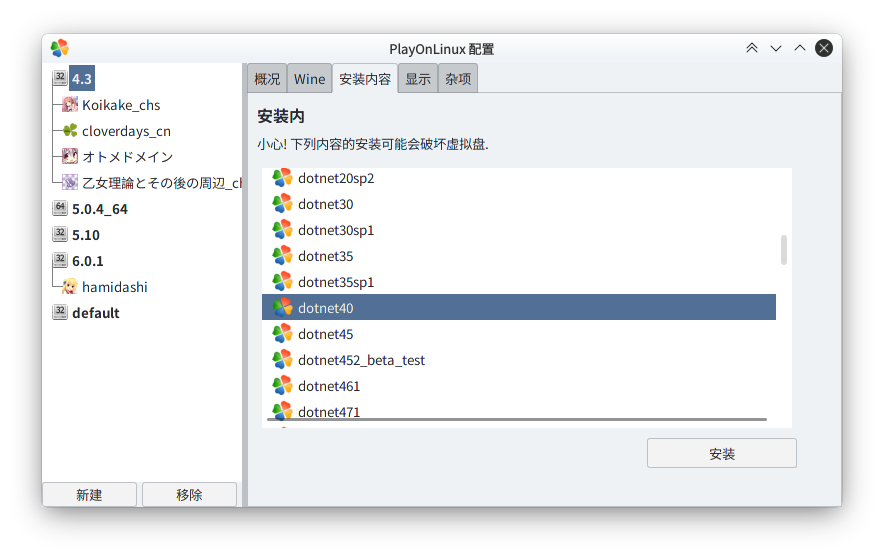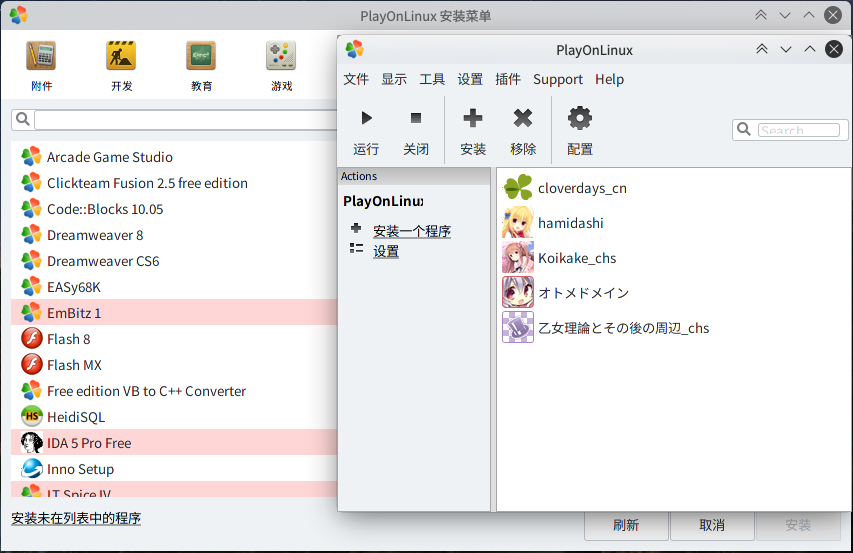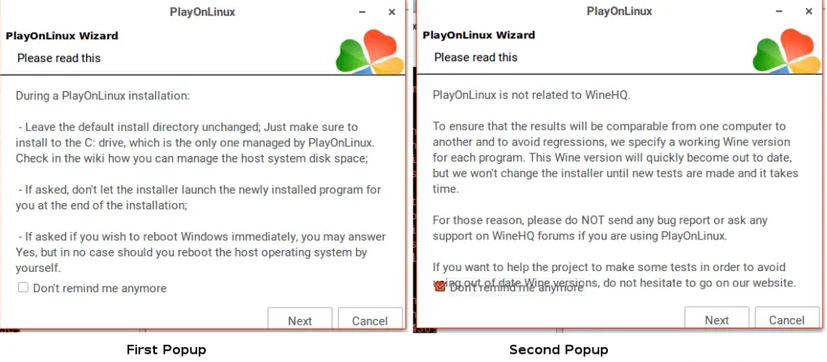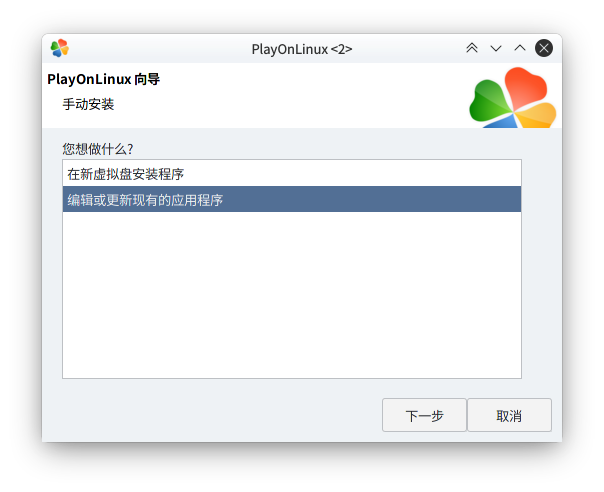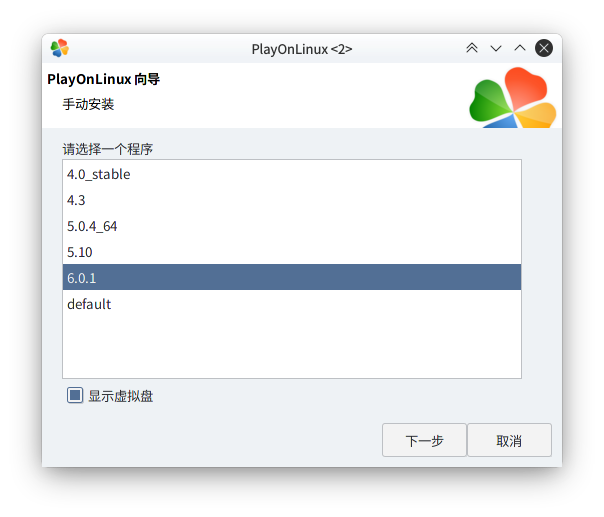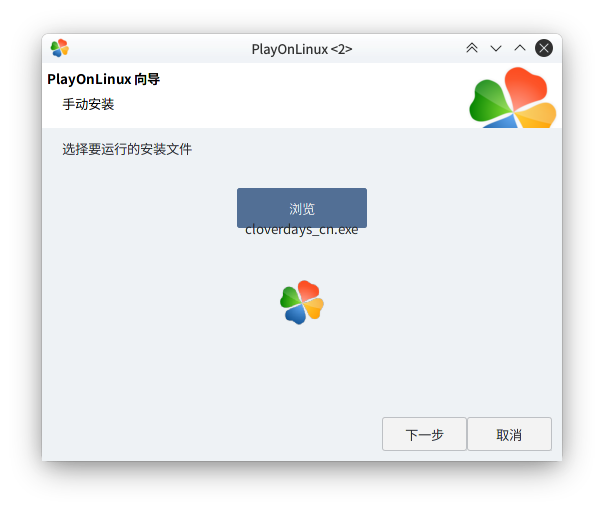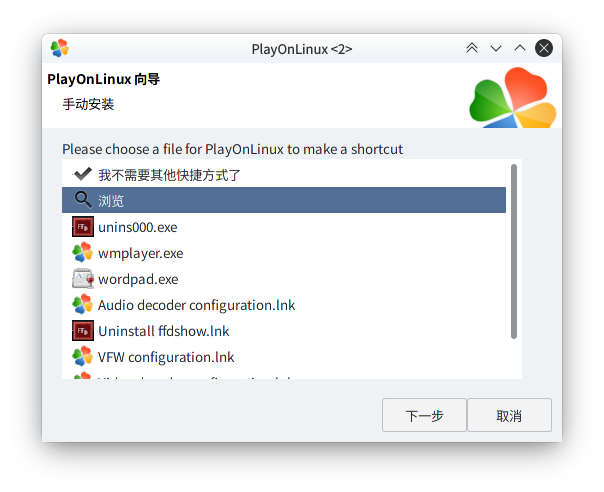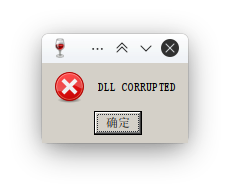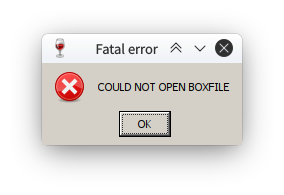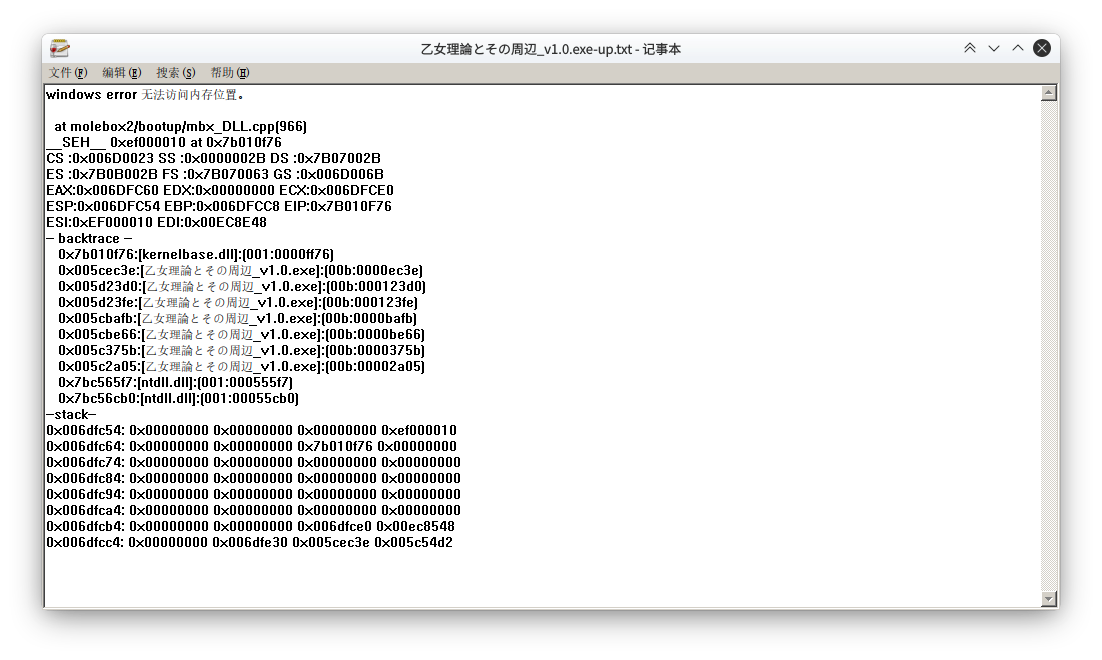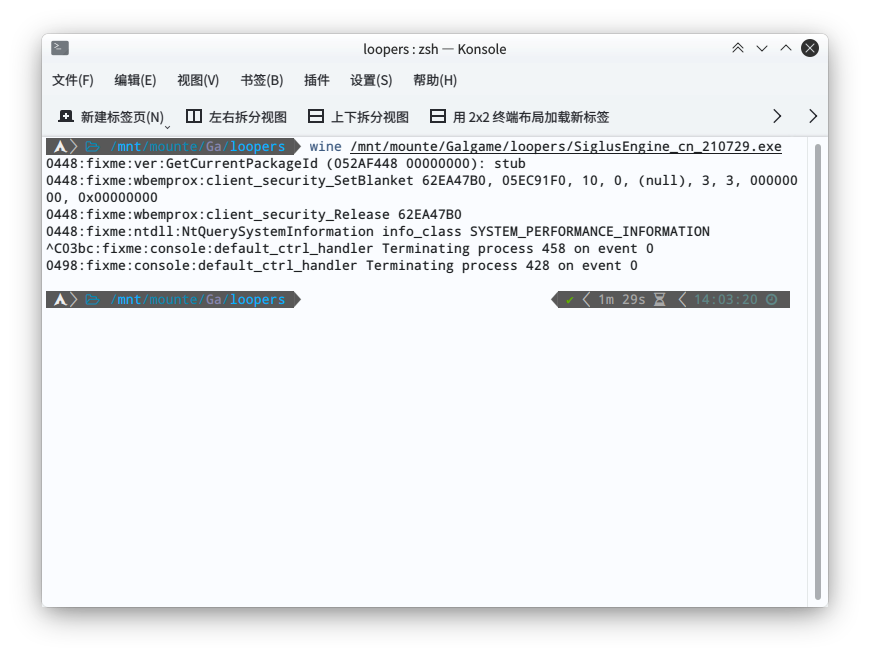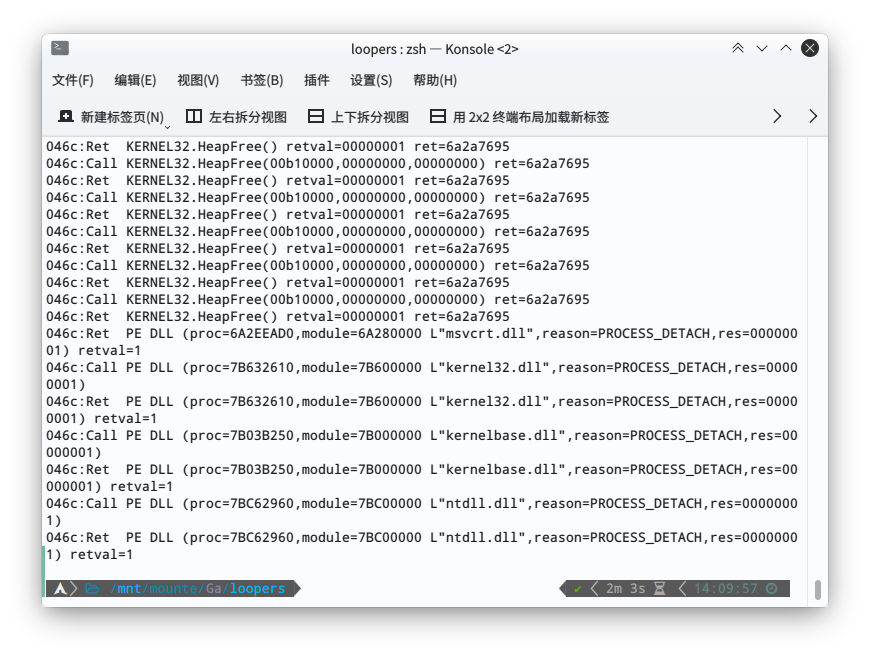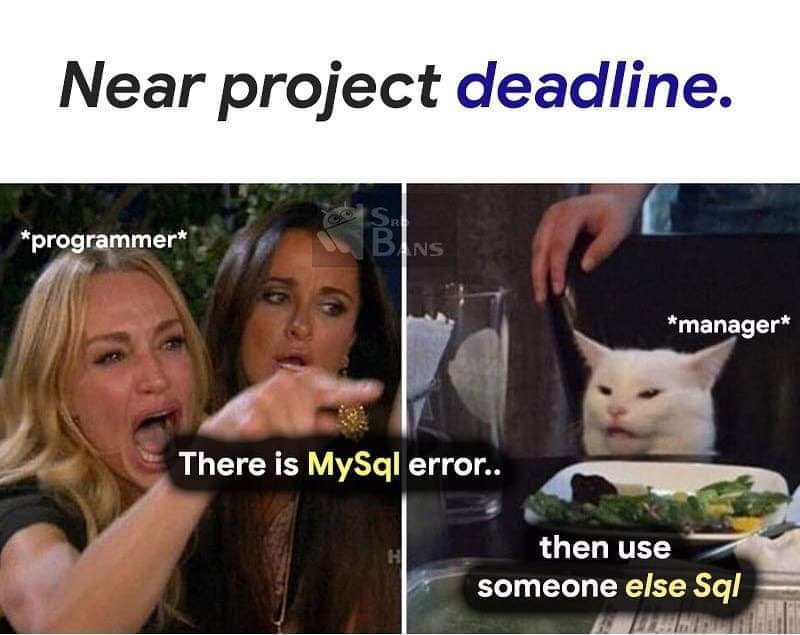让Galgame在ArchLinux通过Wine正确运行
仅是一份运行记录,以作备忘。若有帮助,荣幸至极。
由于难以忍受我的电脑在 Windows10 下各种奇葩的性能问题以及强制更新,我在六月初的时候投向了 Arch 的怀抱,并开始作为主力日常使用。而 Windows10,我单独分配了一个约 60G 的空间以作备用:如游玩 3A,带反作弊的游戏,视频渲染等,这些工作在 Windows 下会比 Linux 更加优秀,简单。
但说句不好听的,Windows 的强制更新就像 NTR 了我的电脑。(滑稽)
本文基于 ArchLinux 编写,大致方向可适用于 Arch 衍生的发行版,Ubuntu 等…
前言
大部分 galgame 日文原程序在 Linux 下通过 Wine 调试后再运行是没有问题的,因为不会涉及到太多东西,DLL 大多数都封装好在游戏目录中,跑起来和 Windows 下无异。但是经过汉化修改过的 Gal 程序,有些会完全无法运行(对,纯属运气问题),因为每个汉化组的汉化手段不一致,可能在 Windows 下能正常运行的,在 Wine 下运行会无反应或花式报错。
即使汉化无法运行,还可以通过使用虚拟机(如 KVM,VmWare)的方式使得程序在 Windows 下运行,但相应在性能上,至少我的设备用虚拟机鼠标拖动有小许延迟和撕裂,galgame 大部分时候画面变化不明显,所以体验尚可。
当然 Steam 上也有原生支持 Linux 的 gal,也有让 Valve 列入白名单的 gal,例如命运石之门,这种 gal 几乎可以开箱即用,体验极佳。
如果让我排一个选择优先级,我认为是:
- Native Game or Whitelisted game
- Steam Play (Proton)
- Wine
- Virtual Machine running Windows
- Windows
如果 Steam Play 和 Wine 折腾之后,仍然无法让程序运行,请马上转向使用虚拟机或切换至 Windows,我是玩游戏的而不是被游戏玩的(笑)。
本文已默认拥有的一个相对完备的系统,已配置好当前系统的显卡驱动、声音驱动还有字体等。
个人硬件配置
什么是 Wine
Wine 是在 x86、x86-64 容许类 Unix 操作系统在 X Window System 运行 Microsoft Windows 程序的软件。另外,Wine 也提供程序运行库(Winelib)来帮助计算机程序设计师将 Windows 程序移植到类 Unix 系统。
Wine 通过提供一个兼容层来将 Windows 的系统调用转换成与 POSIX 标准的系统调用。它还提供了 Windows 系统运行库的替代品和一些系统组件的替代品。为了避免著作权问题,Wine 主要使用黑箱测试逆向工程来编写。
Wine 最早是 “Windows Emulator”,即 Windows 模拟器的缩写,但 Wine 现在为 “Wine Is Not an Emulator” 的递归缩写,即 Wine 不是模拟器。Wine 的正确名称是 “Wine”,而不是全大写或全小写。
—— 摘自维基百科简体中文
安装 Wine 并尝试初始化
不同的发行版请参阅 Wine 官网,或查询其他资料以执行安装。
Wine 需通过开启 multilib 仓库,来安装 wine(稳定版本),或 wine-staging(测试版本)。Wine-Staging 其中包含尚未纳入稳定或开发分支的 bug 修复和功能,加入新句柄的同时,也意味着可能有更多的不稳定因素出现。
WineWiki-FAQ 可查看有关更多信息:查看链接
安装 Wine 及其依赖
安装 Wine 需要启用 multilib 存储库,请取消 /etc/pacman.conf 中被注释处理的 [multilib] 部分:
SHELL# 在/etc/pacman.conf文件中:
[multilib]
Include = /etc/pacman.d/mirrorlist随后使用:wq 退出保存,刷新 pacman 数据库:
SHELL
sudo pacman -Syu刷新 pacman 数据库后,在终端安装 Wine 或 Wine-staging:
SHELL# 稳定版
pacman -S wine
# 测试版
pacman -S wine-staging为了让游戏运行正常,我仍然建议安装 Wine 的所有依赖项,以确保 Wine 工作正常:
SHELLsudo pacman -S --needed wine-staging giflib lib32-giflib libpng lib32-libpng libldap lib32-libldap gnutls lib32-gnutls \
mpg123 lib32-mpg123 openal lib32-openal v4l-utils lib32-v4l-utils libpulse lib32-libpulse libgpg-error \
lib32-libgpg-error alsa-plugins lib32-alsa-plugins alsa-lib lib32-alsa-lib libjpeg-turbo lib32-libjpeg-turbo \
sqlite lib32-sqlite libxcomposite lib32-libxcomposite libxinerama lib32-libgcrypt libgcrypt lib32-libxinerama \
ncurses lib32-ncurses opencl-icd-loader lib32-opencl-icd-loader libxslt lib32-libxslt libva lib32-libva gtk3 \
lib32-gtk3 gst-plugins-base-libs lib32-gst-plugins-base-libs vulkan-icd-loader lib32-vulkan-icd-loader如使用其他发行版,请参阅 Lutris 的官方 docs 文档获取更多信息,该文档包含了 Wine 所需要的所有依赖项。
安装完成后,可以在终端尝试执行 wine,Wine 会在 ~ 下生成.wine 文件夹,该文件夹相当于一个虚拟的 Windows 系统盘,其中包含有 Windows 相关的运行文件。我们一般称 ~/.wine 为 一个 WINEPREFIX (个人称 Wine 虚拟盘),而各个 Wine 虚拟盘之间是互不影响的,就像是不同的 Windows 计算机一样。
注意:Wine 并不是沙盒,它可访问你当前部分 Linux 文件系统。使用 Wine 时禁止使用 sudo 权限,否则 Wine 前缀将可访问到系统所有文件,若出现威胁,病毒可能会瘫痪掉你的系统。
改用 32 位 Wine 虚拟盘
At present there are some significant bugs that prevent many 32 bit applications from working in a 64 bit wineprefix.
目前有一些严重的错误会导致一些 32 位程序在 64 位 Wine 虚拟盘中无法运行。
——WineHQ
为了稳定运行,更换成 32 位 Wine 虚拟盘是很有必要做的一件事情,且文章下方即将安装的组件(如 d3dx9,wmp10)都只能在 32 位 Wine 虚拟盘中安装成功。
Wine 在初始化时默认生成的是 64 位 Wine 虚拟盘,所以我们需要在终端,输入:
SHELL# 删除原有初始化的64位Wine虚拟盘
rm -r ~/.wine
# WINEARCH指定为win32 在 ~/ 中创建一个新的WINEPREFIX
WINEARCH=win32 winecfg此时 ~/.wine 会成为一个 32 位的 Windows 虚拟盘。此后直接执行 wine program.exe 时都会使用该 32 位 Wine 虚拟盘。
你也可以在命令中添加 WINEPREFIX=path_to_wineprefix 来指定一个地址创建,如:
SHELL
WINEARCH=win32 WINEPREFIX=~/.win32 winecfg但如果使用指定地址方式创建,想要以 win32 方式运行程序时需指定 WINEPREFIX 变量:
SHELL
WINEPREFIX=~/.win32 wine program.exe注意:不要使用一个已存在的文件夹作为 WINEPREFIX 地址来创建一个新的 Wine 虚拟盘。Wine 必须要创建文件夹。如上例中.win32 文件夹需不存在于目录中。
拓展相关
遇到需要分别使用 Internet Explorer 和.NET 为依赖的 Windows 程序,可安装 wine-gecko 和 wine-mono 软件包。安装后可不必为每一个新建 Wine 前缀安装 mono 和 gecko,意味着允许你脱机工作,请根据自身情况选择是否安装。
仅限 Arch:
CODE
pacman -S wine-gecko wine-mono如遇其他问题,可参照 ArchWiki 相关栏目:查看链接
Wine 相关运行库配置
本部分参考该 Blog,为方便起见,此处直接搬运过来了,并根据自身实际情况进行了修改。
winecfg 配置
winecfg 是 Wine 的 GUI 配置工具,可以通过在终端运行 winecfg 显示下图界面。winecfg 将默认打开 WINEPREFIX=~/.wine 的 Wine 虚拟盘。
在下面的标签页选择函数库,展示的函数库有的选的就加,没有的自己打字填入框中添加,例如 gstreamer。
winetricks 安装组件
仅使用 winecfg 配置,只会模拟一个非常简单的 Windows 系统,拿去跑部分 Galgame 已经没问题了(如《恋 × シンアイ彼女》汉化)。但一般运行游戏需要使用到一些 DX 的运行库,Galgame 这种也不例外。为了让 Wine 能跑更多的程序,我们需要使用 winetricks 这个工具在 Wine 中配置更多 Windows 组件。
SHELL# 安装winetricks
pacman -S winetricks安装完成后,在终端运行 winetricks,该工具默认指向 ~/.wine 为虚拟盘进行配置。正常情况下会显示下面的界面。
如没有问题,安装下面常用软件包,这些包安装完之后能够正常运行大部分的 Galgame。
winetricks d3dx9 quartz devenum wmp10 gdiplus dotnet40 ffdshow cjkfontsvcrun6注意: vcrun6 暂无法安装,安装后会破坏当前使用的 wine 前缀。(至少在 wine-6.15 Staging 中)
补充:GStreamer 安装
根据 ArchWiki 指引,需安装:
pacman -S GStreamer pacman -S gst-plugins-good gst-plugins-ugly
我未曾玩过需要 GStreamer 的 Gal,仅就按照上面 Blog 的安装搬运过来。
浏览器前往 https://github.com/Nevcairiel/LAVFilters/releases 下载最新安装包。
使用相应的 wine 虚拟盘运行该安装包即可。如我想给
~/.wine安装 GStreamer,只需wine install_name.exe即可。
运行策略
Steam Play 兼容性工具 (Proton)
如果在 Steam 中购买了 Galgame 的正版,通过 ProtonDB 可以找到相应的方案,快速定位并解决问题,而无需自己用 winetrick 或 winecfg 反复调试。一般通过 Steam 运行的正版游戏兼容性会比单纯的 Wine 高到不知那里去了 好太多了。
同样在 Proton 中也有类似 winetricks 的软件包,称为 protontricks,可以实现类似 winetricks 的功能。
如果连 Steam 都不会装,这部分大概也不用看了罢。
什么是 Proton
Proton 是 Valve Software 发布的集成于 Steam Play 中的一个新工具,使得在 Linux 玩 Windows 游戏变得非常简单。在其背后,Proton 整合了其他像 Wine 和 DXVK 这样的流行的工具,使得游戏玩家不必自行进行安装和维护。这极大地免除了用户切换到 Linux 的负担,不需要学习系统底层知识,也不会失去很多心爱的游戏。Proton 仍在起步阶段,因此对不同游戏的支持参差不齐,但 Proton 正在不断迭代中。
如何激活 Proton
激活 Proton 非常简单,只需前往 Steam > 设置 > Steam Play ,勾选 为支持的产品启用 Steam Play 和 为所有其他产品启用 Steam Play 。
点击确定后,Steam 可能会请求是否重新启动 Steam 以更新设置,点击确认重启。
Proton 运行示例
此处我以 Riddle Joker 为例,展示如何根据他人的报告进行调整。
启动参数:使用 Wine D3D
use PROTON_USE_WINED3D=1 %command% to get past initial blank screen.
在库中右键 Riddle Joker—— 属性 —— 通用一栏中,将
PROTON_USE_WINED3D=1 %command%填入启动选项框中。右侧栏:TINKER Proton 5.0-10
报告此处使用的是 Proton 5.0-10,在库中右键 Riddle Joker—— 属性 —— 兼容性中,将 强制使用特定 Steam Play 兼容性工具 打勾,随后在下方的选择栏中选择 Proton 5.0-10,这样可单独为游戏指定特地的 Proton 版本运行。如曾经没有用过该 Proton 版本,Steam 在游戏启动时会自动下载更新。
调整:Protontricks
Install wmp11 with protontricks 1277930 wmp11 to get the movies to work
在终端中输入
protontricks 1277930 wmp11,为 Riddle Joker 安装 wmp11,以实现 OP 和 ED 的正常播放。此处的
1277930的代号是从右键游戏 —— 属性 —— 更新 ——App ID 查询得到。注意:
- 若使用 protontricks 安装组件,请切换至想要使用的 Proton 版本后再执行安装,否则将会安装至选择前的 Proton 版本。
- ProtonDB 默认生成的 Wine 虚拟盘为 64 位,即无法安装 wmp10 等仅支持 32 位的组件,所以此处安装的是 wmp11。
- 游戏的 ProtonPREFIX(Proton 虚拟盘)会在
游戏程序安装所在目录/../../compatdata/App_ID中。
PlayonLinux
我非常建议使用 PlayOnLinux 去管理 Wine 虚拟盘,有可能你的机器实装的 Wine 出现路径抽风现象,或更新 Wine 后无法直接在终端使用 wine galgame.exe 运行时,诸如等等,此时都可以使用 PlayOnLinux 的新 Wine 虚拟盘或旧版本 Wine 尝试运行这个游戏。
此部分写的较为简练,阅读此部分前,请确保将 Wine 相关运行库配置部分阅读完成。
什么是 PlayOnLinux
PlayOnLinux 是一个免费程序,可帮助在 Linux 上安装、运行和管理 Windows 软件。它还可以管理称为 Wine 虚拟盘,并下载和安装某些 Windows 运行库以使某些软件在 Wine 上能够正常运行。
也可以使用不同的 Wine 版本创建不同的 Wine 虚拟盘,因为在一个旧版本中能够运行的程序,在较新版本上可能无法运行。
如何安装 PlayonLinux
在 ArchLinux 下安装,只需在终端执行:
SHELL
sudo pacman -Syu playonlinux如使用其他发行版,请访问 PlayonLinux 官方下载页面获取更多信息。
管理 Wine 版本
打开程序,在菜单栏通过工具 -> 管理Wine版本即可打开该界面,此处可以下载管理整个 Wine 所有版本。有时,不同的游戏在 Wine 版本之间的运行性和性能不同。Wine 的更新可能会破坏掉之前可直接运行的情况,所以安装多几个 Wine 版本是必要的。
要安装某个版本的 Wine(32 位或 64 位),只需在左侧选择版本,然后按 “>” 按钮下载并安装它。Wine 安装程序可能会向你询问是否安装 Mono 和 Gecko,根据实际情况选择。
要删除版本,请在右侧选中其中一个未锁定的 Wine 版本,按 “<” 按钮删除。如果该版本被创建了虚拟盘,那么该版本将无法进行删除操作,直到虚拟盘被删除。
创建虚拟盘
要在不安装程序的情况下创建驱动器,只需按主程序的配置,点击左下角的新建。按照程序指导,选择 32 位或 64 位 Wine 版本安装,并为虚拟盘命名。同样的,Wine 安装程序可能会向你询问是否安装 Mono 和 Gecko,根据实际情况选择。创建完成后,它将出现在虚拟盘列表中。
PlayOnLinux 的 winetricks
在主窗口中,按工具栏中的 “配置”,选中一个 Wine 虚拟盘,将显示此窗口。
在 “Wine” 选项卡有 8 个按钮,包括启动 Wine 配置程序 (winecfg)、控制面板、注册表编辑器、命令提示符等的按钮。
在 “安装内容” 选项卡中,如同 winetricks 一般,可以在里面配置 windows 组件。可参照之前 winetricks 安装组件部分,将所必需组件安装上去。
如果在此处没有找到你需要安装的组件,则可以转到 “杂项” 选项卡,点击打开一个Shell,弹出的窗口中默认直接指向了当前虚拟盘的 WINEPREFIX 位置,此时使用 winetricks 命令进行安装,默认将会安装在选中的虚拟盘(例如此处我会为 4.3 这个虚拟盘安装组件)。
安装自定义程序
通过选中安装或左侧栏的安装一个程序,打开后方的界面,选中左下角的安装未在列表中的程序来安装不在 PlayOnLinux 列表中的程序。
如果你是第一次安装,你会遇到两个弹窗:一个是给你安装程序时的提示,另一个是不要向 WineHQ 提交错误报告,因为 PlayOnLinux 与他们没有关系。
这里引用一下网图:
由于我们已经新建了我们想要的虚拟盘,则此处我们选择编辑或更新现有的应用程序。
我们此处是新安装游戏,所以需点击左下角的显示虚拟盘,然后选中想要程序运行的 Wine 虚拟盘;点击下一步后,跳过安装前想要做什么?,3 个选项均不勾选;根据虚拟盘 Wine 是 32 位还是 64 位选择 32bit 或 64bit。
到达浏览安装文件时,我们浏览选中要启动的游戏主 exe,尝试看看能不能运行,若无法运行则需要尝试其他版本。
试运行成功过后,PlayOnLinux 将会弹出一个快捷方式创建窗口,如果在窗口中没有找到主程序,则需要自行选择浏览,定位到主程序,重命名,并点击下一步生成,此时快捷方式将会出现在桌面。完成后即可点击取消退出安装。
此后你想从 PlayOnLinux 启动游戏或从桌面启动,均可直接运行游戏,就像双击.exe 可执行文件并且能成功运行一般。
Shell 脚本的一个妙用
游戏在汉化过程中,汉化组可能用到了一些其他 API 或者 DLL,抑或因为程序修改、重新打包,会出现游戏程序无法正常运行的问题:
如出现 Fatal error 错误窗口弹出(近月少女的礼仪 2 汉化);
或游戏目录会出现类似如此的错误报告(少女理论及其周边 汉化);
又或者直接游戏,无法打开,仅在后台运行,没有任何反应(LOOPERS 汉化);
此处用到了 Wine 的 Debug 功能,成功原理:
There are some cases where the bug seems to disappear when
WINEDEBUGis used with the right channel.在某些情况下,当
WINEDEBUG与正确的参数通道一起使用时,BUG 似乎会消失。——WineHQ
我在终端尝试在 wine 命令前添加 WINEDEBUG=+relay 后,出现上述问题的游戏开始可以运行,但因为在终端输出大量滚动日志,会占用大量 CPU 使用率,游戏性能会大幅下降。
游戏运行必须需要有 Debug 日志输出才可运行,而如果大量的日志条目输出到文件,会占用非常大的硬盘空间。(实测在一分钟内可产生 1G 的日志文件)
我想做的是需要将这些滚动日志重定向到一个临时文件来存储,并在游戏开启后删除该临时日志文件。
我曾尝试将日志输出重定向至 /dev/null ,但这种做法无效,Wine 依旧认为程序无法继续执行。
所以我们可以使用一个简单的 shell 脚本启动程序,先让日志输出 5 秒,让 Wine 认为该程序可继续执行,然后再运行游戏过程中删除临时文件,让重定向无法继续输出日志到临时文件。
代码示例如下:
SHELL#!/bin/bash
# run.sh
WINEDEBUG=+relay wine /mnt/mounte/Galgame/loopers/SiglusEngine_cn_210729.exe > /tmp/output.txt 2>&1 &
sleep 5
rm -f /tmp/output.txt此后我们可以使用该 shell 脚本来启动程序。
总而言之,可以尝试添加不同的 DEBUG 参数通道运行游戏,说不定可以解决一些问题,具体通道参数信息请查阅 WineHQ。
不管有没有至少先试试再说嘛,说不定就能跑得动了也不用麻烦去开虚拟机。
字体优化
Wine 在运行当中可能缺少字体,即使通过 winetricks 安装了 cjkfonts 或 gdiplus 解决了字体问题,可选择下面的方案进行进一步优化。
使用 Windows 分区中的字体
如果安装了 Windows 分区(即双系统),我建议通过拷贝使用其字体:
SHELLmkdir /usr/share/fonts/WindowsFonts
cp /windows/Windows/Fonts/* /usr/share/fonts/WindowsFonts/
chmod 644 /usr/share/fonts/WindowsFonts/*然后重新生成 fontconfig 缓存:
SHELL
fc-cache --force最后重启系统。
如发现字体反而出现了问题,删除
fonts文件夹中的WindowsFonts文件夹,重新进行 fontconfig 缓存即可。
从 Windows ISO 中提取字体
资料来源 ArchWiki:
在 Windows ISO 文件中也可以找到字体。若 ISO 是在网络上下载的,则包含字体的文件格式为 WIM (Windows Imaging Format) ;若 ISO 是使用 Windows 介质创建工具创建的,则对应文件格式为 ESD (Windows Electronic Software Download)。从 ISO 文件中提取
sources/install.esd或sources/install.wim文件并从中找到Windows/Fonts目录。它可以用 7z (p7zip) 或 wimextract (wimlib) 提取。以下是一个使用 7z 的示例:
SHELL7z e Win10_1709_English_x64.iso sources/install.wim
7z e install.wim 1/Windows/{Fonts/"*".{ttf,ttc},System32/Licenses/neutral/"*"/"*"/license.rtf} -ofonts/
7z e install.wim Windows/{Fonts/"*".{ttf,ttc},System32/Licenses/neutral/"*"/"*"/license.rtf} -ofonts/ # Windows 7字体和许可证将位于
fonts目录。获得字体后可参照上面步骤将字体拷贝到相应文件夹,随后重启系统。
若仍无效果,尝试将字体复制到 wine 的 Fonts 文件夹: ~/.wine/drive_c/windows/Fonts,重启系统,查看是否读取字体。
虚拟机相关
得闲再写。感觉都可以单独拉出一篇文章来写。
表格
下表是根据我的电脑情况而汇总的方案,当然发行版不同可能遇到的问题也不同,使用的运行策略也不同,此表仅供参考,不定时更新。
个人电脑使用的是最新 Staging 版本的 Wine,同时我可能顺便测试 4.x 或 5.x 或 6.0.1_stable 的 Wine(PlayonLinux)。
Staging 将缩写为 S,表示为测试版。
上次更新的时间:2021/8/29 00:40
| 游戏名称 | 使用引擎 | 游戏版本 | Wine (Proton) 版本 | 策略 | 备注 |
|---|---|---|---|---|---|
| 传达不到的爱恋 | AMUSE CRAFT 自制 | 初回版 (x’moeV1 汉化) | wine-6.15S | 直接运行 | |
| 天色*アイルノーツ | 吉里吉里 | PRO2 汉化组 v2016.02.07 | wine-6.15S | 直接运行 | |
| Riddle Joker | 吉里吉里 | Steam 正版 | Proton 5.0-10 | ProtonDB | |
| Senren*Banka | 吉里吉里 | Steam 正版 | Proton 5.0-10 | ProtonDB | |
| Sabbat of the Witch | 吉里吉里 | Steam 正版 | Proton 5.0-10 | ProtonDB | x’moe 汉化未测试 |
| 喫茶ステラと死神の蝶 | 吉里吉里 | 弥生月汉化组 天之圣杯汉化组 | – | 虚拟机 | Wine 无法运行 |
| PARQUET | 吉里吉里 | Steam 正版 | Proton 4.11-13 | Proton | 需做调整 |
| 月に寄りそう乙女の作法 | QLIE | KID 汉化 v1.21 | wine-6.15S | 直接运行 | |
| 乙女理論とその周辺 | QLIE | KID 汉化 v1.0 | wine-4.0 wine-6.15S | Shell | |
| 乙女理論とその後の周辺 | QLIE | KID 汉化 v1.0 | wine-4.10 | 直接运行 | |
| 月に寄りそう乙女の作法 2 | QLIE | KID 汉化 v1.0 | wine-6.15S | Shell | |
| Clover Day’s Plus | 吉里吉里 | 星冈四叶草调养中心 | wine-4.3S wine-6.0.1 | 直接运行 | |
| オトメ*ドメイン | 吉里吉里 | wine-4.3S wine-6.15S | 直接运行 | ||
| LOOPERS | SiglusEngine | 绿茶汉化组 v1.0 | wine-6.15S | Shell | 运行性能一般 |
| ハミダシクリエイティブ | Artemis | 白井木学院汉化组 v1.0 | wine-6.0.1 | 直接运行 | 无法播放影片 |
相关链接
本文由 typora 编写 typora 官网 - Typora — a markdown editor, markdown reader
- 「游戏 / 科技」如何在 Linux 环境下愉快的推 Galgame—— 从基础配置运行到解决 OP 视频播放 / 没声音问题 | piglalala’s Blog
- 在 Linux 下跑 galgame | Moonsekai’s Blog
- Wine - ArchWiki
- 请问目前为止已知的 GALGAME 制作引擎有什么? - 知乎
- FAQ - WineHQ Wiki
- ProtonDB | Gaming reports for Linux using Proton and Steam Play
- PlayOnLinux For Easier Use Of Wine - LinuxAndUbuntu